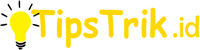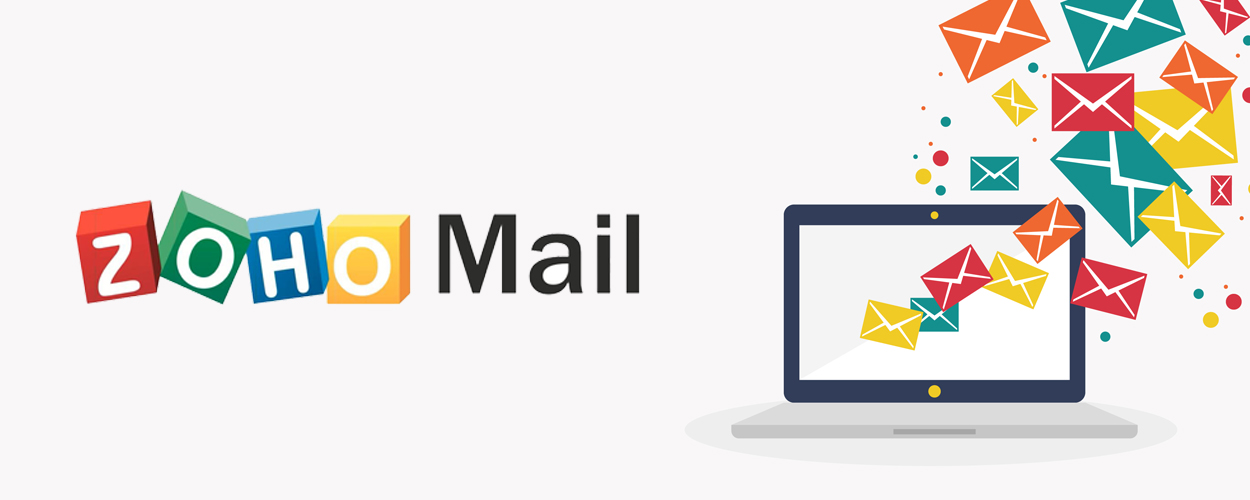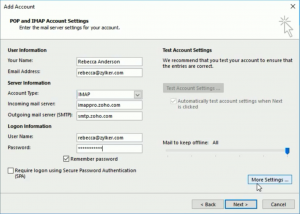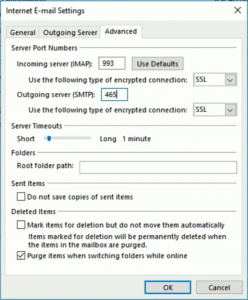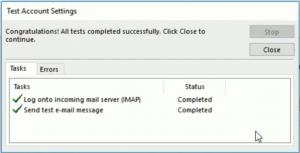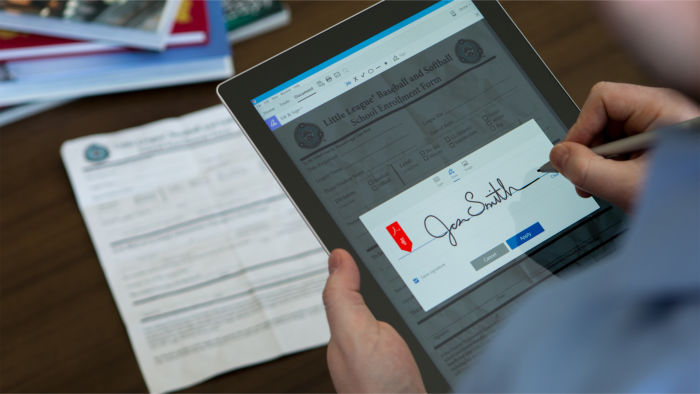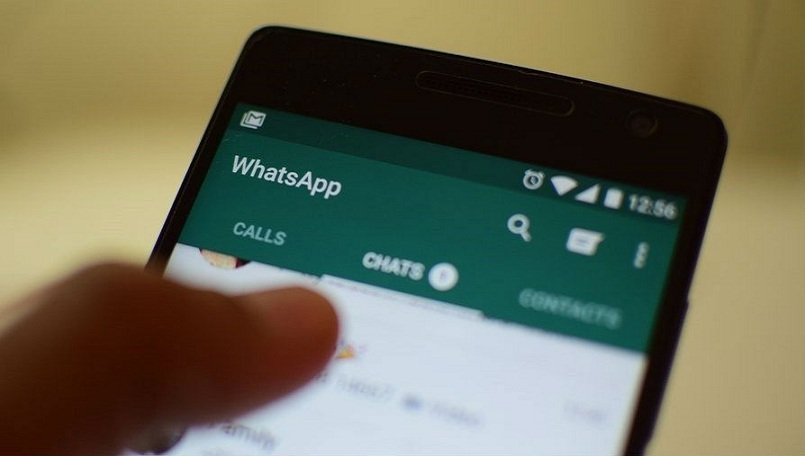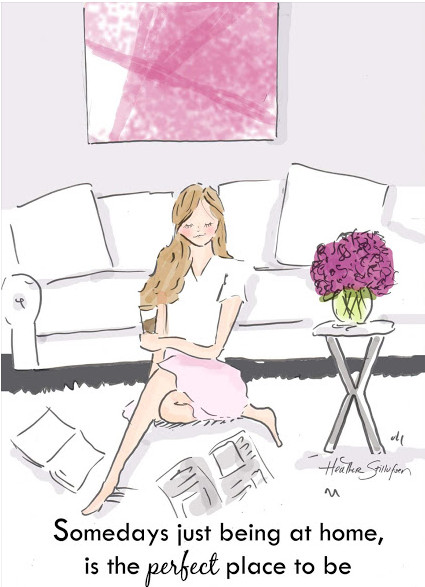Langkah-langkah untuk Mengkonfigurasi akun Zoho Mail sebagai IMAP di Outlook
1. Masuk ke akun Zoho Mail Anda untuk mengaktifkan akses IMAP. (Pilih Settings, pilih Email Forwarding dan POP / IMAP di bawah Mail Accounts dan Enable IMAP).
2. Buka aplikasi Microsoft Outlook di sistem Anda.
3. Klik File dan pilih Add Account.
4. Cari dan pilih ‘Manual setup atau additional server types‘, dan klik Next
5. Di halaman ‘Choose Service‘, pilih ‘POP or IMAP‘, dan klik Next.
6. Di halaman ‘Add Account‘, berikan rincian berikut ini:
- Informasi pengguna
– Nama Anda: Nama tampilan pilihan Anda. Ini akan digunakan di email yang Anda kirim dari Outlook.
– Alamat email: alamat email akun Zoho Anda (user@domain.com atau alias email untuk akun organisasi atau nama pengguna@zoho.com, jika Anda memiliki akun pribadi) - Informasi Server: Untuk konfigurasi spesifik yang terkait dengan akun Anda, periksa bagian ini.
– Pilih IMAP dari menu Type Account.
– Server masuk: imappro.zoho.com – untuk akun organisasi (jika domain Anda di-host dengan Zoho).
– Server Masuk: imap.zoho.com – untuk akun pribadi (jika Anda memiliki akun pribadi @ zoho.com)
– Server Keluar: smtp.zoho.com - Informasi Logon:
– Username – Alamat email akun Zoho Anda (user@yourdomain.com untuk pengguna Email Hosting / username@zoho.com untuk pengguna pribadi).
– Sandi – Sandi Akun Zoho (Gunakan Sandi khusus aplikasi jika Otentikasi Dua Faktor diaktifkan untuk akun Anda.)
7. Pastikan ‘Remember Password‘ dicentang, dan klik More Settings.
8. Tab Server Keluar: Pilih Server keluar saya (SMTP) memerlukan otentikasi dan pastikan bahwa Menggunakan pengaturan yang sama seperti server masuk saya dicentang
9. Pilih tab Advanced dan konfigurasikan Pengaturan sebagai berikut:
– Server Masuk (IMAP): 993
– Pilih SSL dari menu drop-down untuk koneksi yang disandikan.
– Di Outgoing Server, pilih SSL dari drop down untuk koneksi terenkripsi.
– Server Keluar (SMTP): 465
– Klik OK
– Anda akan diarahkan kembali ke bagian ‘Add New Email Account‘.
– Klik Test Account Settings untuk memeriksa info konfigurasi.
10. Saat tes berhasil, Outlook akan menampilkan popup seperti gambar di bawah ini. Klik Tutup. Jika Anda melihat ada kesalahan, periksa bagian pemecahan masalah.
—
Simak video berikut untuk lebih jelasnya:
Petunjuk Khusus untuk Outlook IMAP
Item terkirim
Secara default, Server SMTP kami secara otomatis menempatkan email terkirim di folder Terkirim. Namun, saat Anda mengirim email dengan Outlook, ini juga akan menyimpan salinan lain di folder Terkirim Anda di sana.
Untuk menghindari duplikat di folder Terkirim, ubah pengaturan berikut:
1. Di Zoho Mail:
Anda bisa mematikan salinan yang dibuat oleh server di setting SMTP. Namun, Anda juga bisa mengubah setting di email client yang Anda gunakan.
2. Di Outlook 2007:
- Dari menu Tools, pilih Options and Preferences
- Pilih Opsi Email dan hapus centang Simpan Salinan pesan dalam folder Item Terkirim.
3. Di Outlook 2010:
- Pilih akun Zoho Anda dari menu Pengaturan Akun dan klik Ubah
- Pilih Pengaturan Lainnya, klik Item Terkirim dan pilih, Jangan simpan salinan item terkirim.
Mengunduh pesan lengkap
Secara default, Outlook mendownload hanya Pengirim, Subjek, dan Informasi Tanggal (tajuk) saat menyinkronkan email. Ini hanya mendownload pesan lengkap saat Anda mengklik email itu. Anda dapat mengubah perilaku ini dengan mengubah Send / Receive Settings.